C4D+MD-牛年卡通IP创意建模图文教程发布时间:2021年12月27日 08:00
虎课网为您提供C4D版块下的C4D+MD-牛年卡通IP创意建模图文教程,本篇教程使用软件为PS(CC2019)、C4D(R21),难度等级为中级拔高,下面开始学习这节课的内容吧!
今天课程的内容是C4D软件 - 牛年卡通IP创意场景,同学们可以在下方评论区进行留言,老师会根据你们的问题进行回复,作业也可以在评论区进行提交。
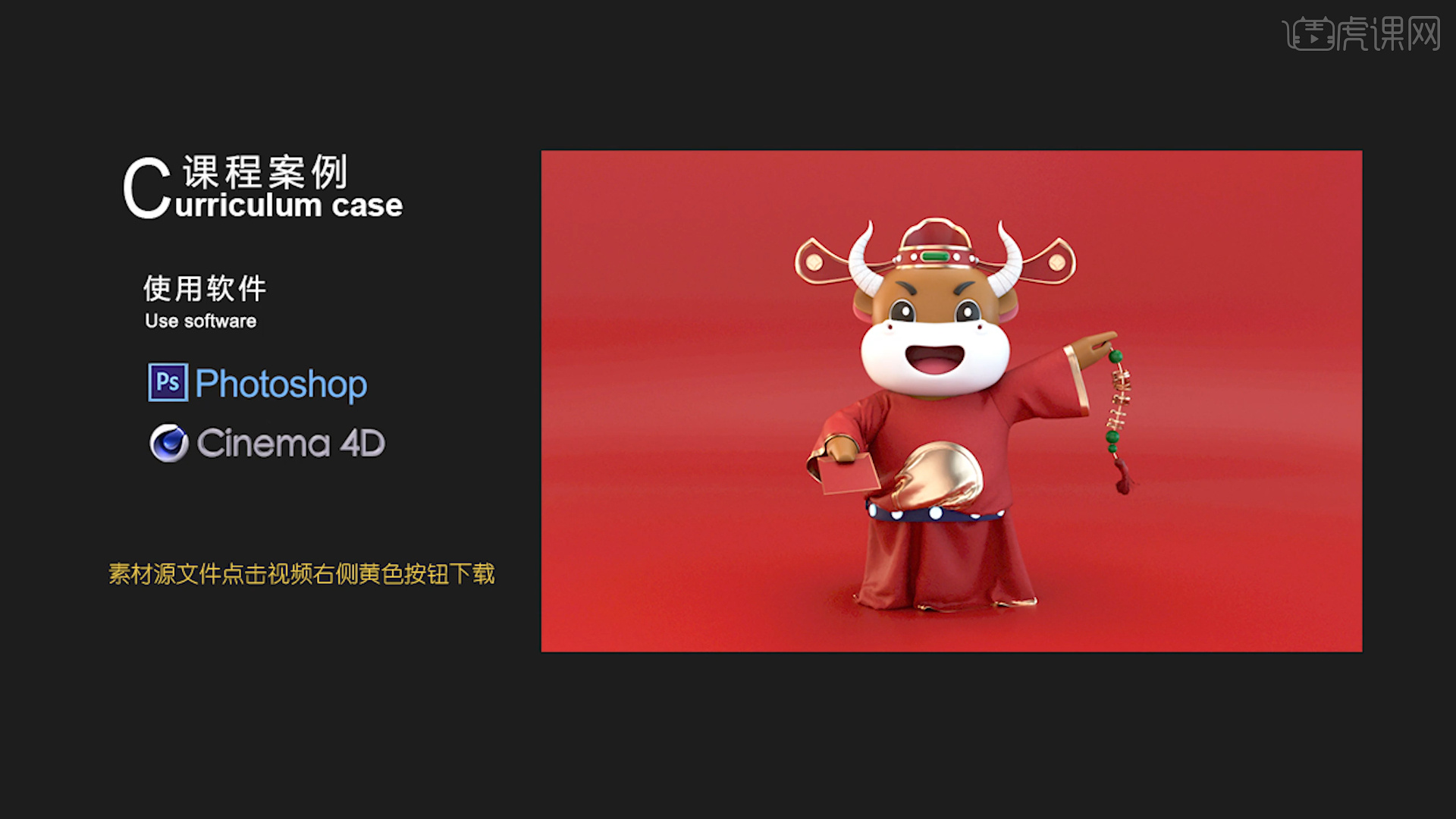
课程的核心知识点,卡通人物基础建模方式、骨骼绑定的基础、OC渲染器的简单应用。
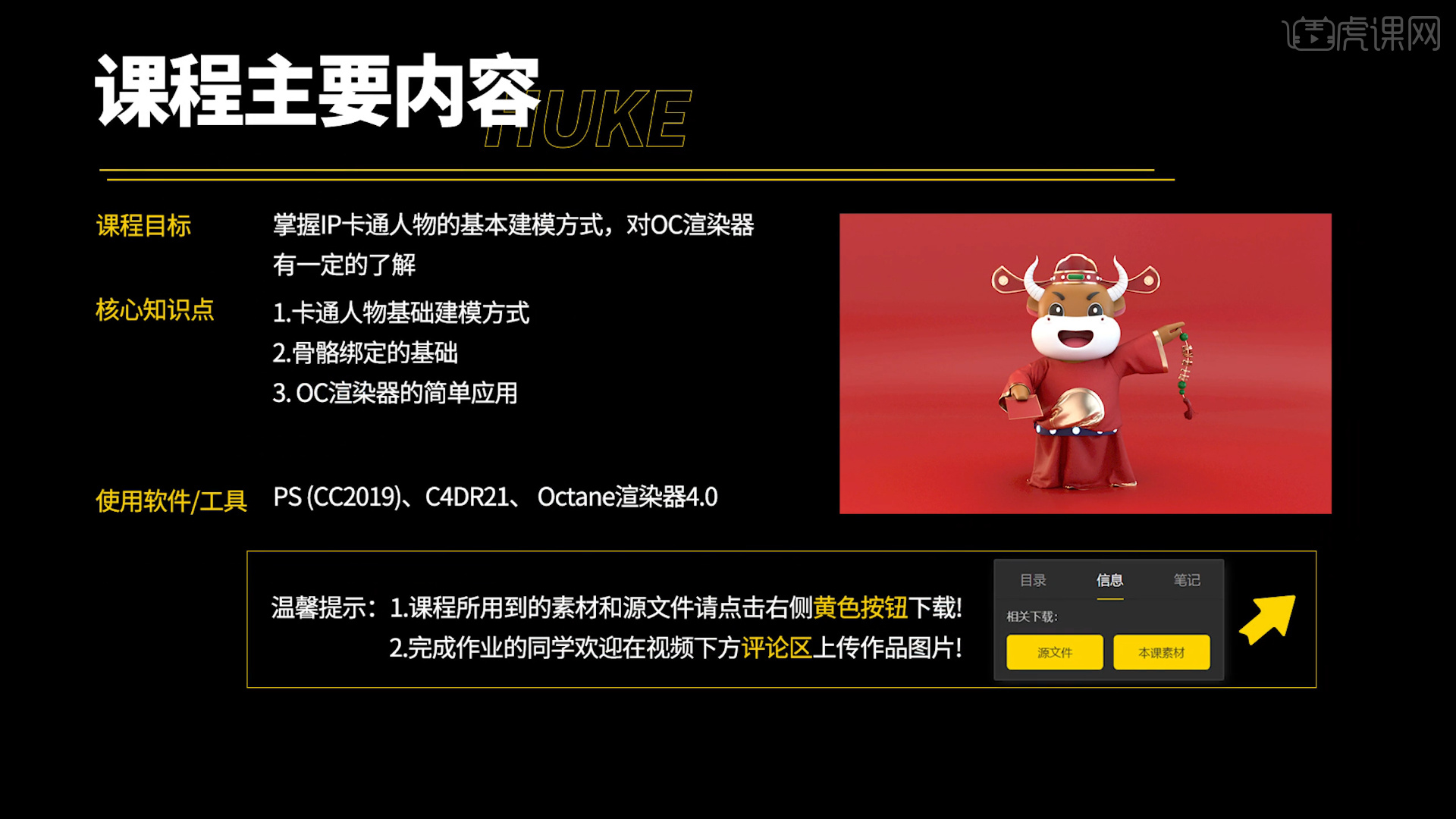
那我们开始今天的教程吧。
1.打开软件这里使用到的是【C4D R21】的版本,在【设置】面板中,进入到【视窗】将准备好【贴图】文件载入进来,然后调整【不透明度】的数值,具体如图示。
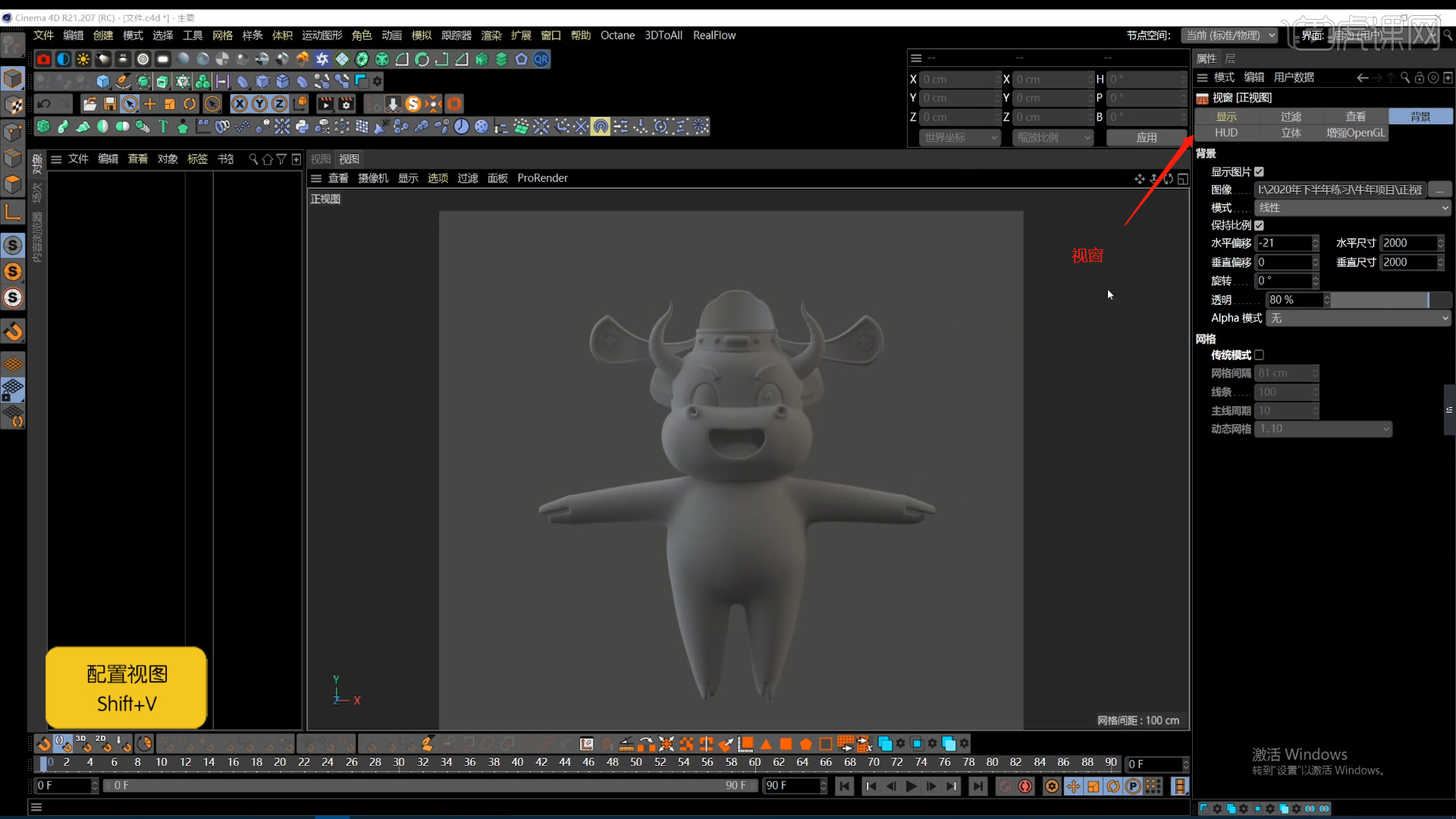
2.新建【几何体】对象中的【立方体】,选择【黄色】的小点调整一下它的尺寸。
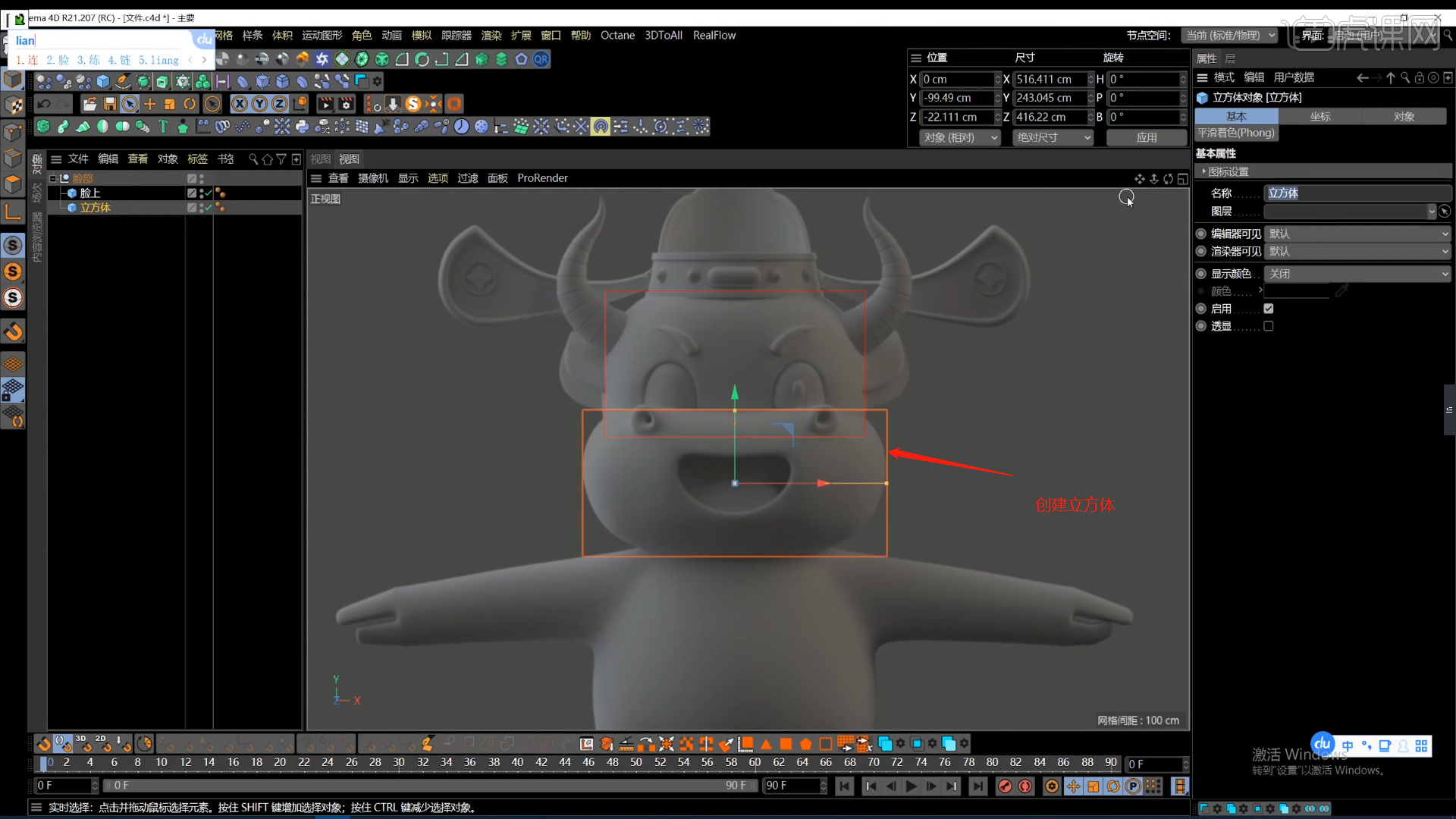
3.选择模型,进行【塌陷】的调整(快捷键:C)在【面】模式下删除一半的模型,选择模型上方的【工具栏】中,找到【对称】效果进行调整。

4.然后添加【细分曲面】效果器,查看一下模型的效果,并设置【编辑器/渲染器细分数值】。
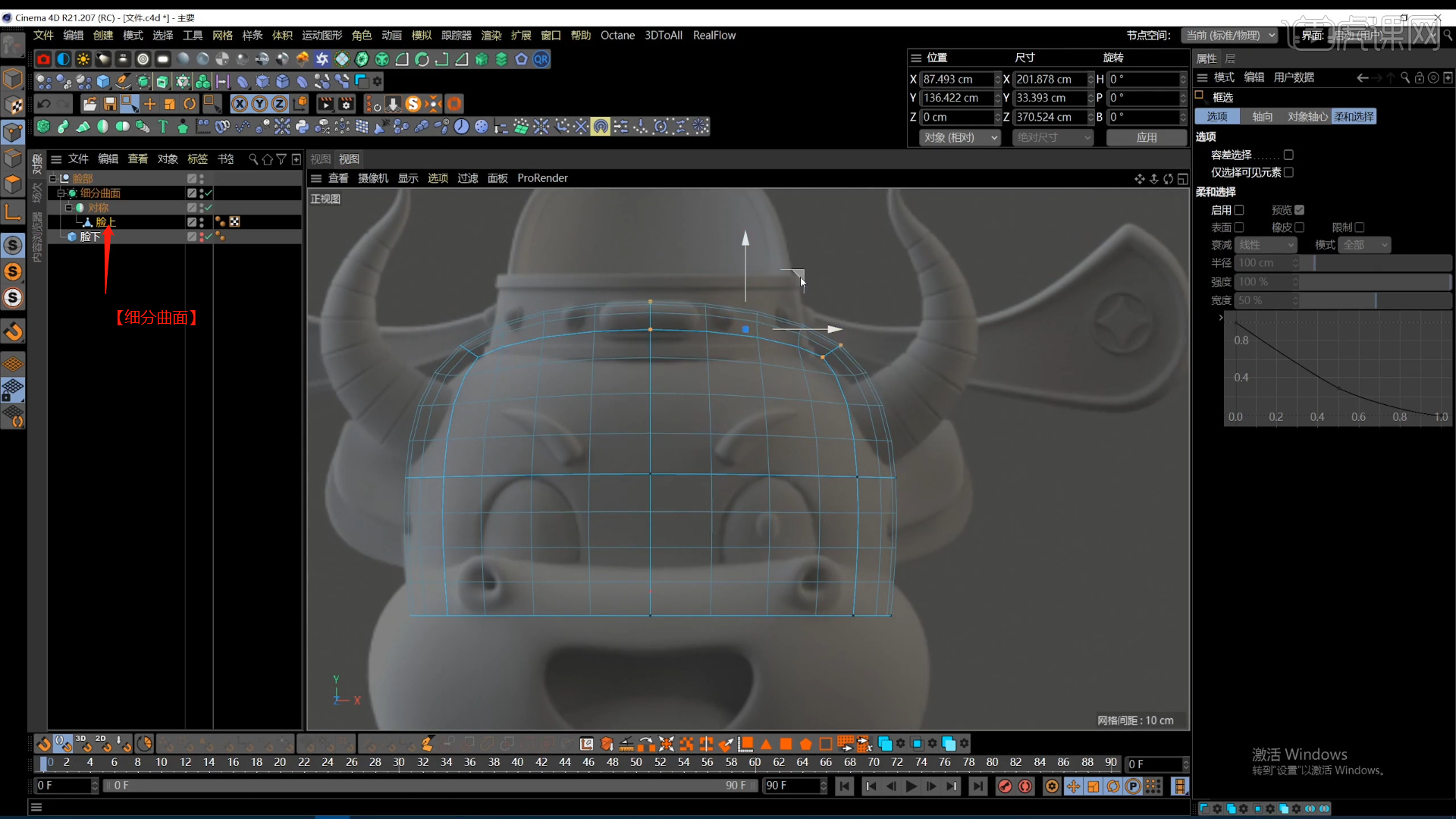
5.选择模型在【点】模式下,右键鼠标找到【线性切割】效果(快捷键:K-K),进行一个切割,具体如图示。
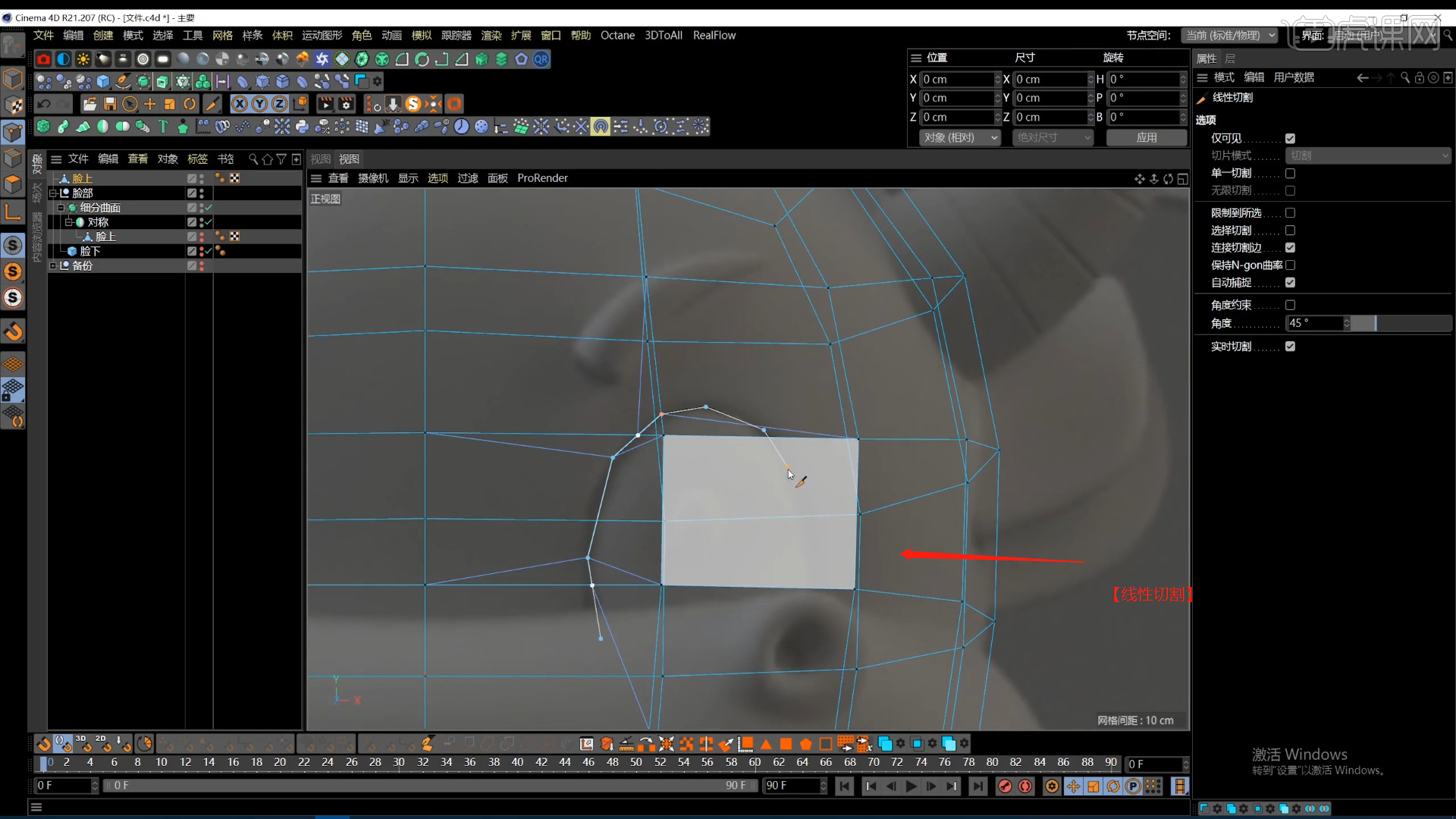
6.选择模型,在【线】模式下,按住键盘上的【CTRL】键,进行挤出的调整操作,具体如图示。
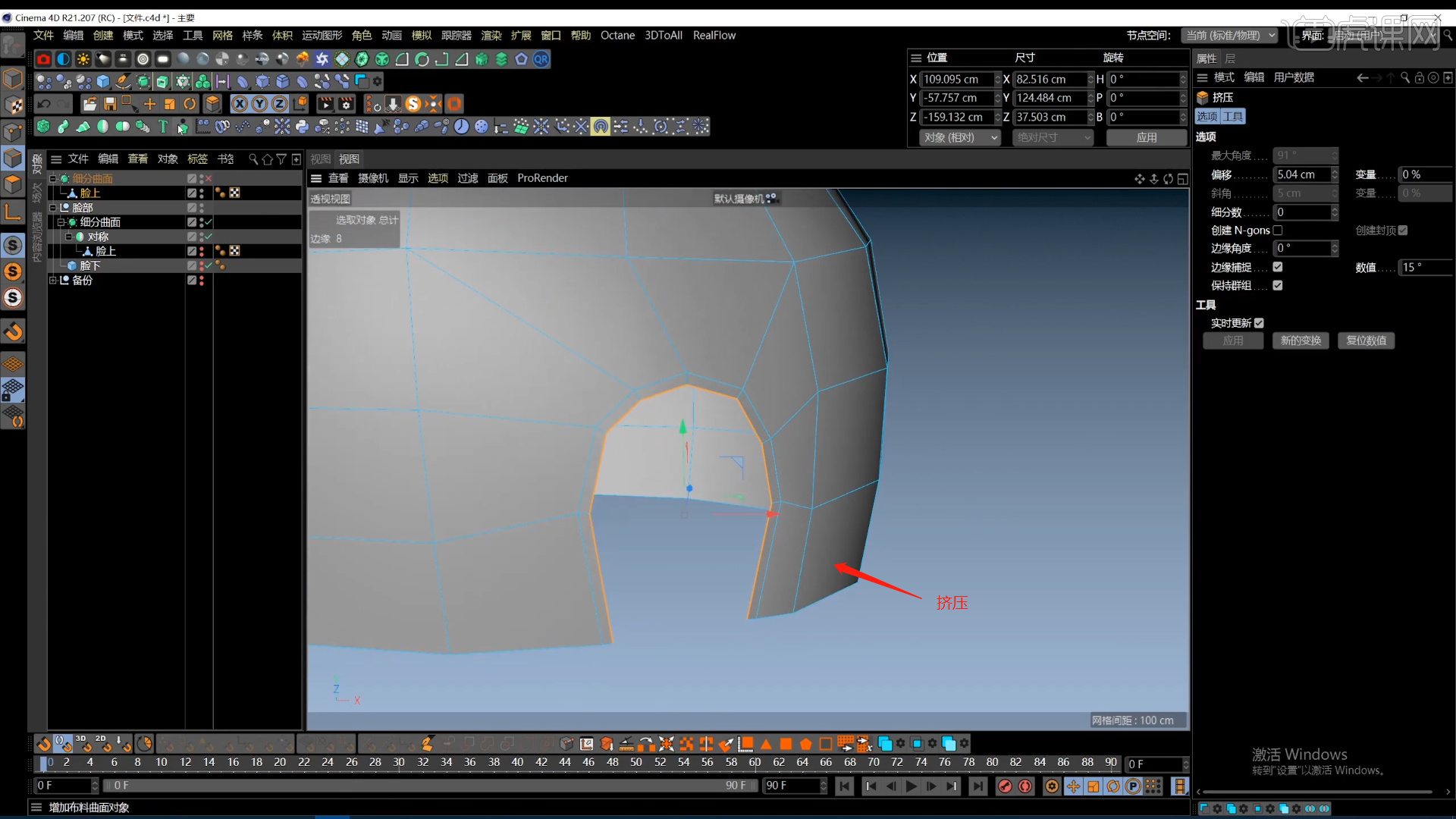
7.在【几何体】对象中新建【球体】,选择【黄色】的小点,调整一下它的尺寸,在效果器中添加一个【FFD】效果器给模型,在“FFD”的【点】模式下选择部分的点,使用【移动、缩放】命令调整模型的形状效果,具体如图示。
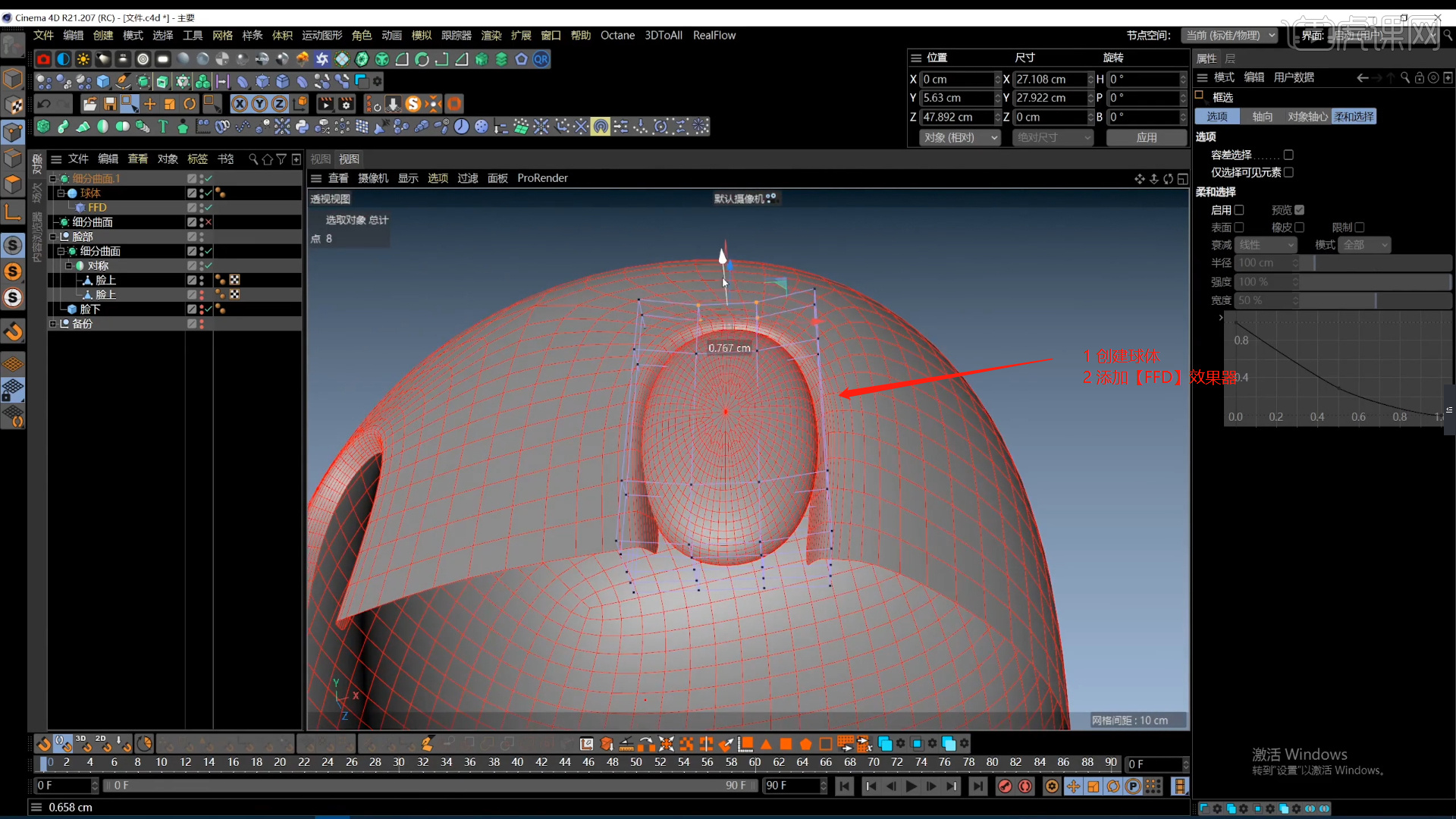
8.在【工具栏】中找到【样条线】工具,使用【样条画笔】工具来绘制路径,具体如图示。
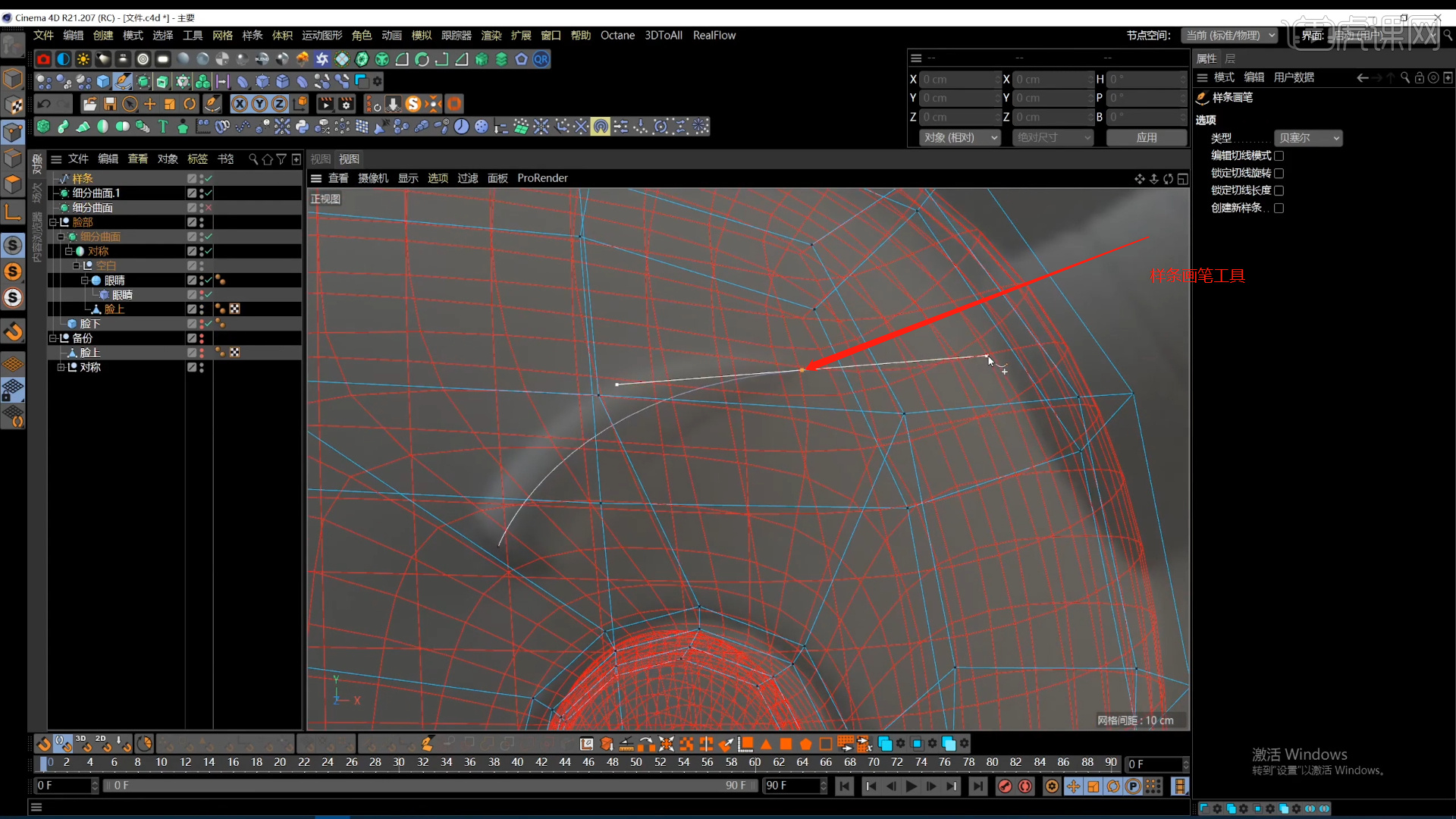
9.在【样条线】工具中新建圆环,并在效果器中找到【扫描】效果,将路径和圆环放入,具体如图示。

10.选择模型在【点】模式下,右键鼠标找到【线性切割】效果(快捷键:K-K),进行一个切割,具体如图示。
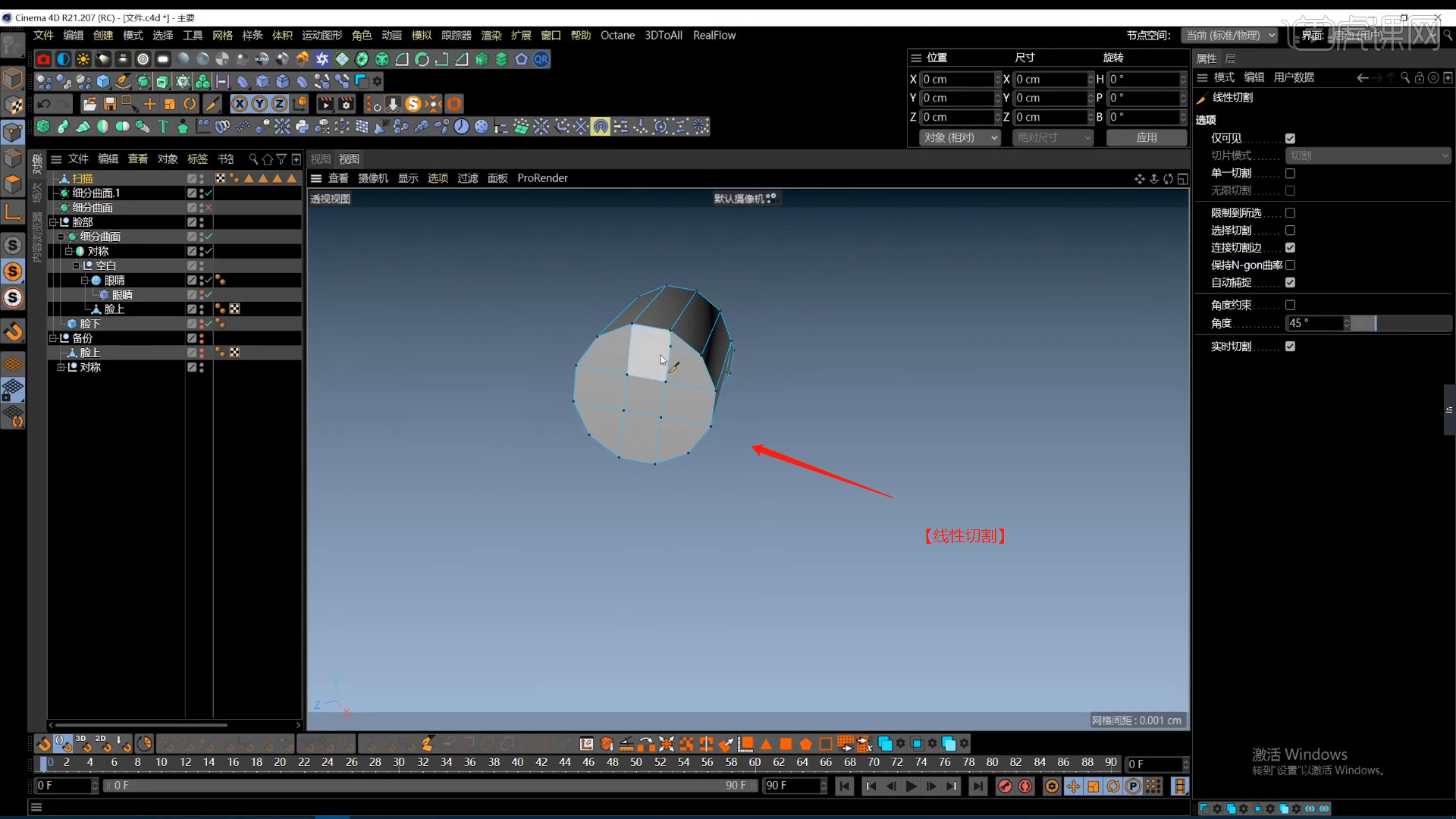
11.选择模型,右键鼠标找到【多边形画笔】效果器,在【点】模式下,对模型进行形状的调整,具体如图示。
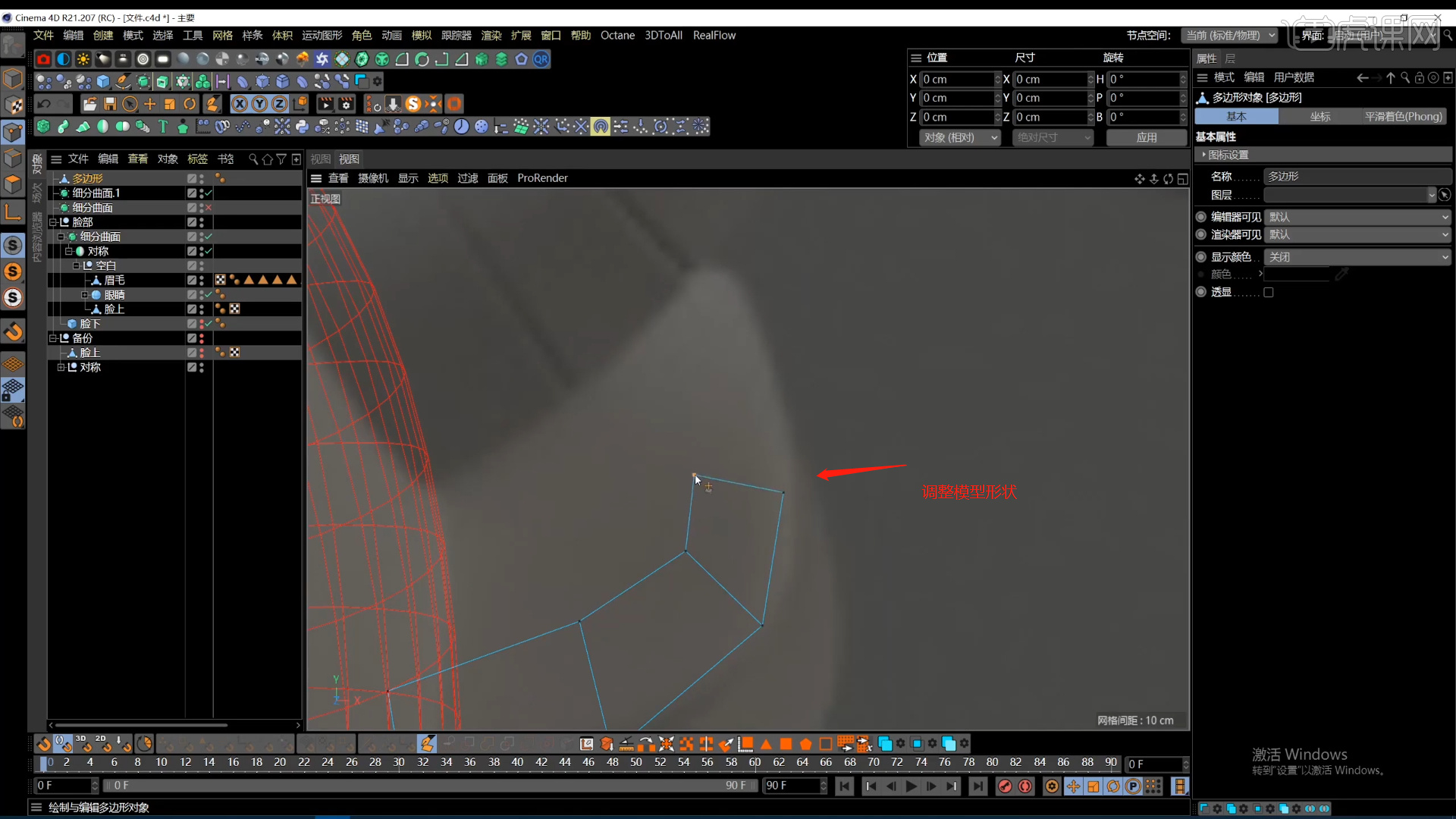
12.在【工具栏】中找到【样条线】工具,使用【样条画笔】工具来绘制路径,具体如图示。
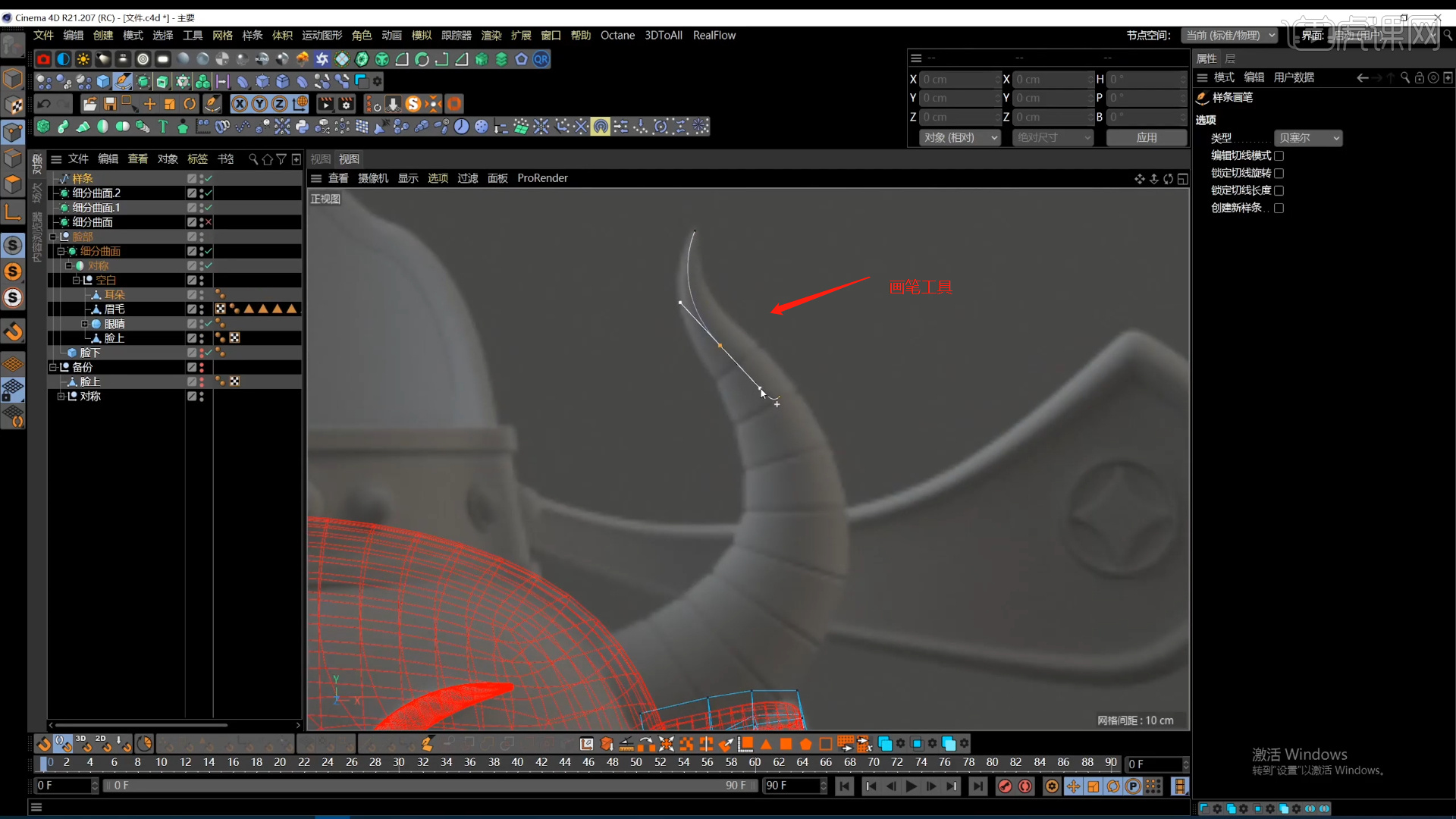
13.在【样条线】工具中新建圆环,并在效果器中找到【扫描】效果,将路径和圆环放入,选择【扫描】效果器,在【对象】面板中调整【缩放曲线】,具体如图示。
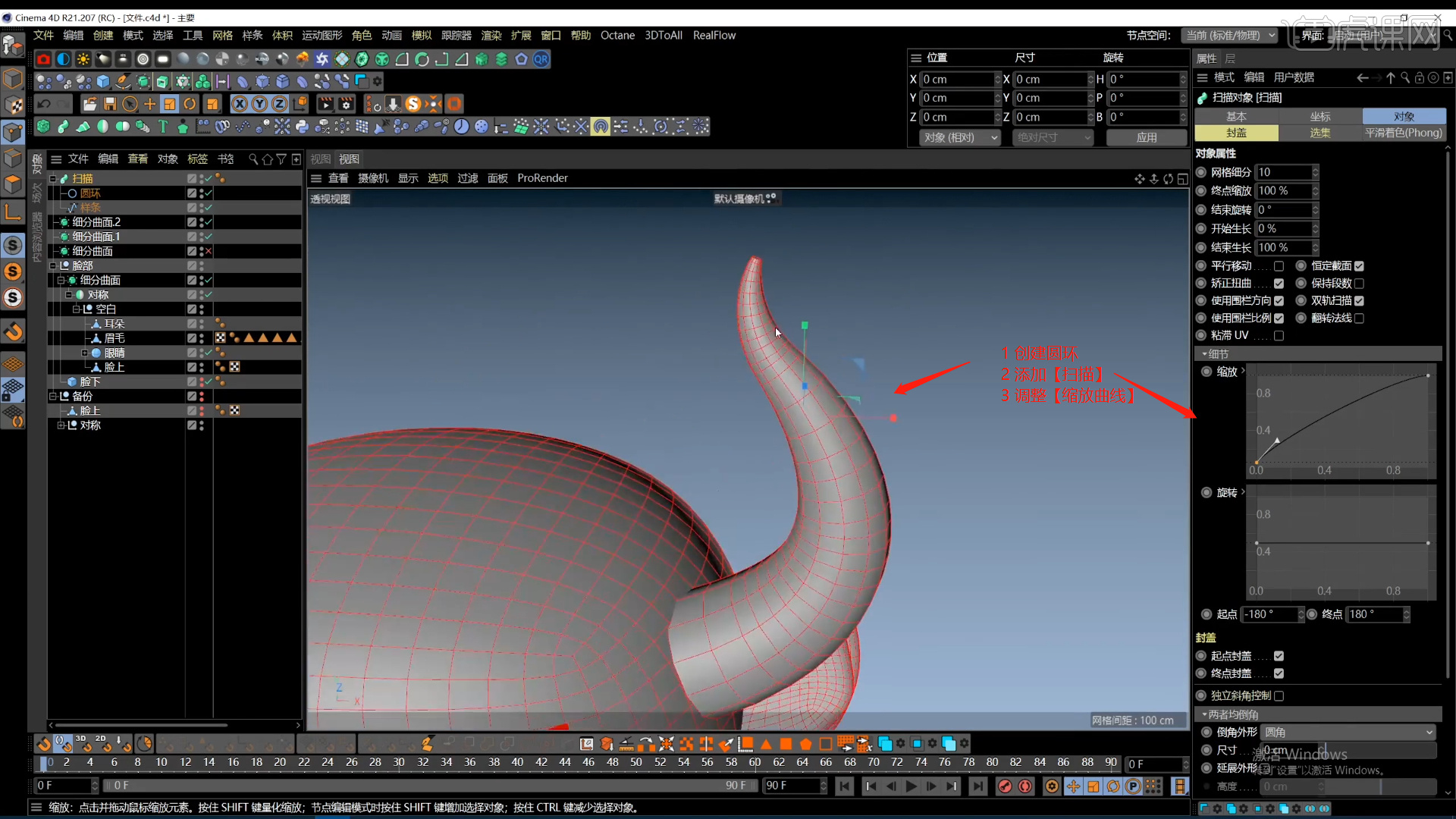
14.选择立方体,进行【塌陷】的调整(快捷键:C)在【面】模式下删除一半的模型,选择模型上方的【工具栏】中,找到【对称】效果进行调整,然后添加【细分曲面】效果器,查看一下模型的效果,并设置【编辑器/渲染器细分数值】。

15.选择模型,在【点】模式下,选择部分的点进行【倒角】的调整,具体如图示。
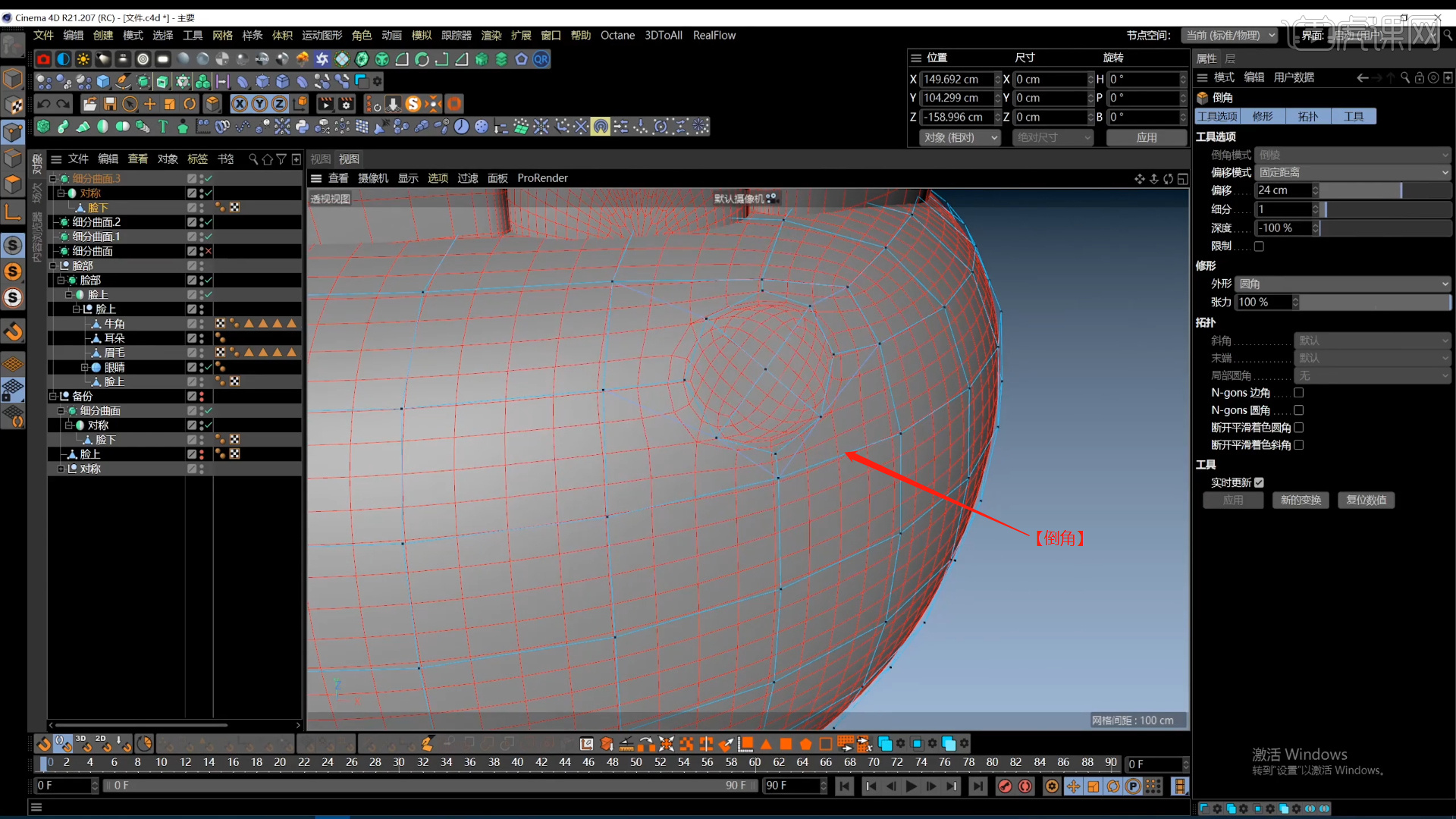
16.选择模型在【点】模式下,右键鼠标找到【线性切割】效果(快捷键:K-K),进行一个切割,具体如图示。

17.选择模型,在【线】模式下,按住键盘上的【CTRL】键,进行挤出的调整操作,具体如图示。
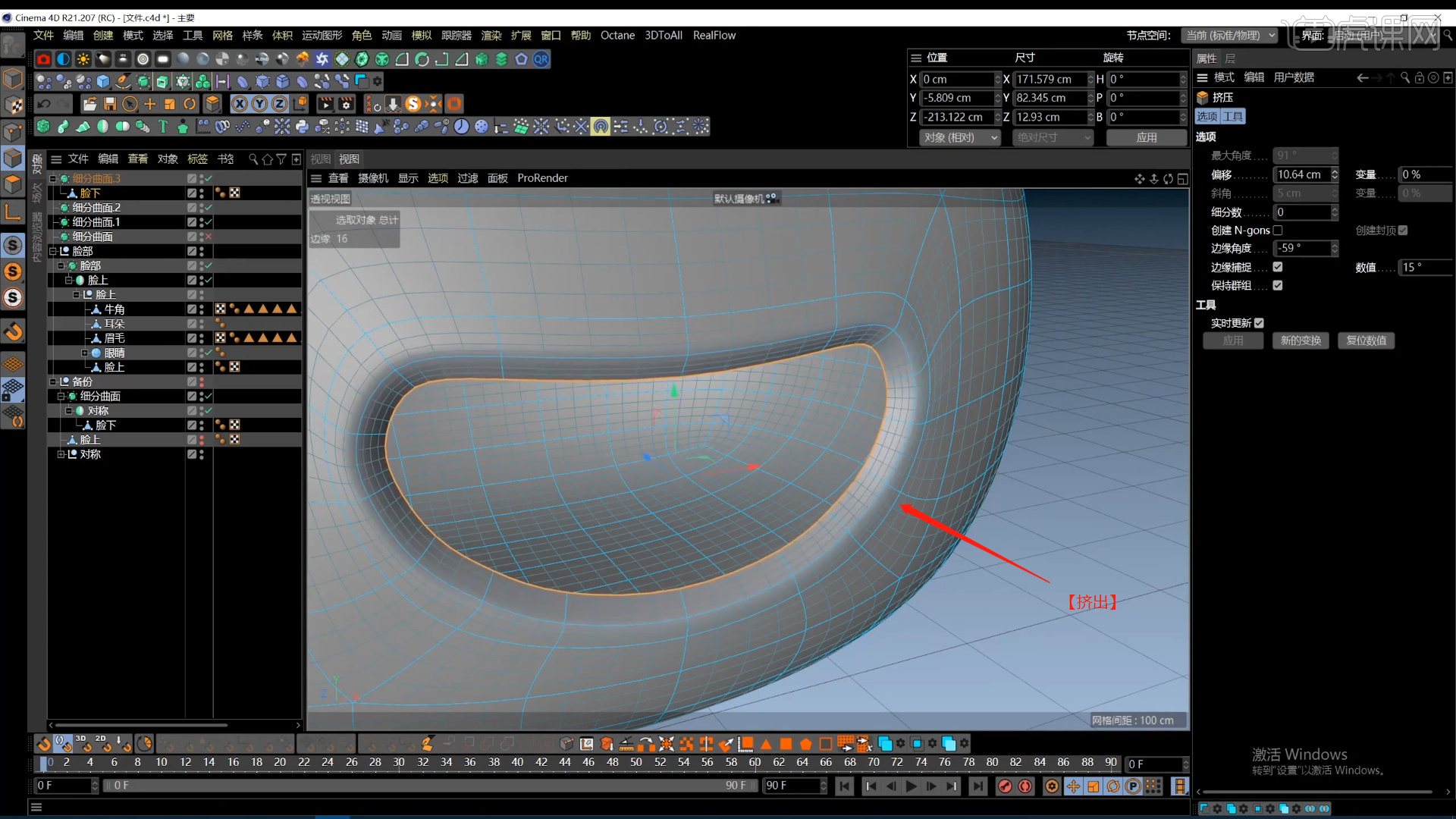
18.在【工具栏】中,新建【几何体】对象中的【管道】,选择【黄色】的小点,调整它的尺寸。

19.选择模型,右键鼠标找到【循环切割】效果(快捷键:K-L),在模型上增加新的线条,具体如图示。
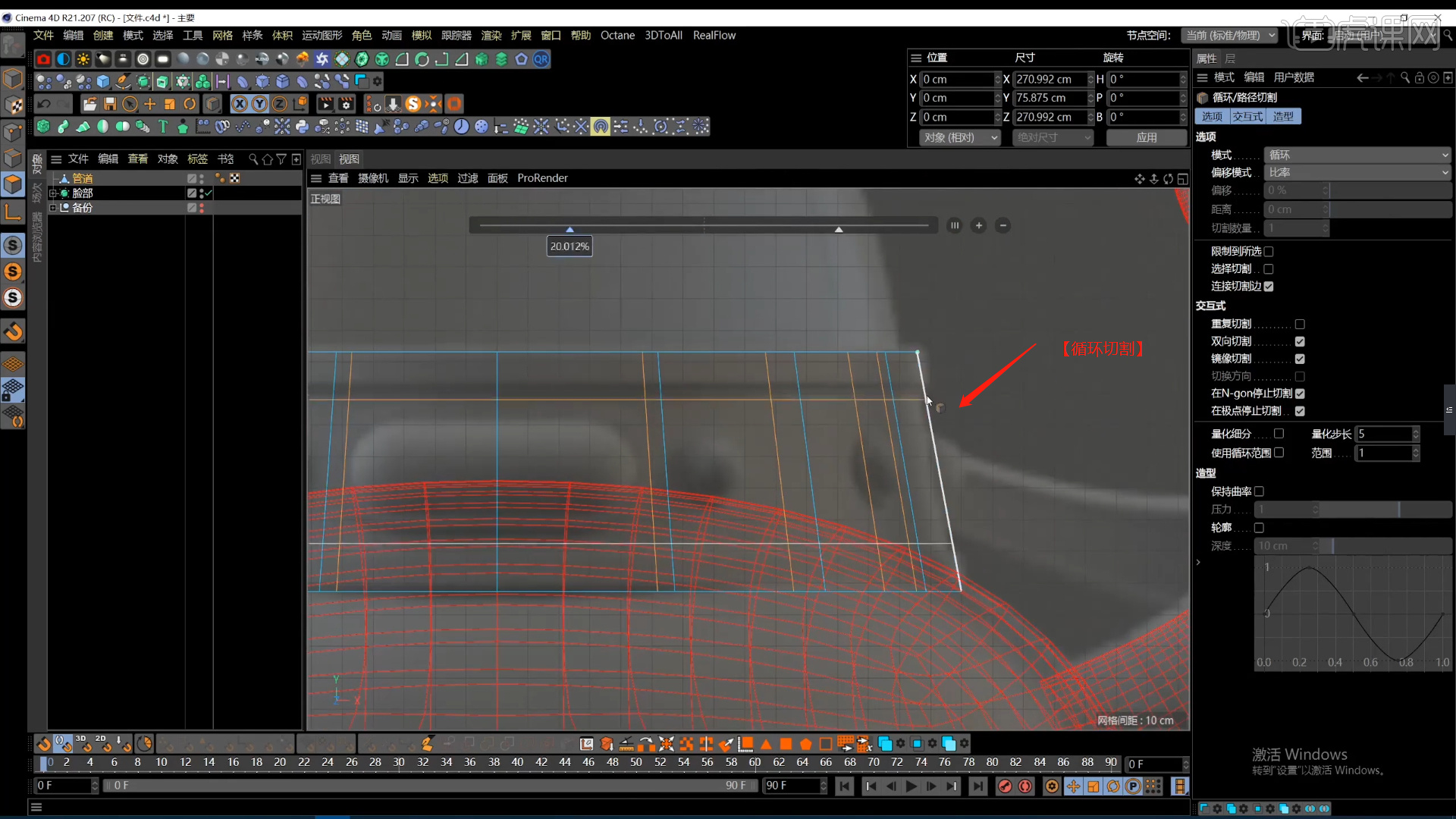
20.在上方的【工具栏】中,新建一个【几何体】对象中的【胶囊】,选择【黄色】的小点,调整一下它的尺寸。

21.点击【工具栏 - 样条线】工具,然后新建矩形,然后根据参考图的大小设置圆角的尺寸信息。

22.在【样条线】工具中新建矩形,并在效果器中找到【扫描】效果,将路径和矩形放入,具体如图示。
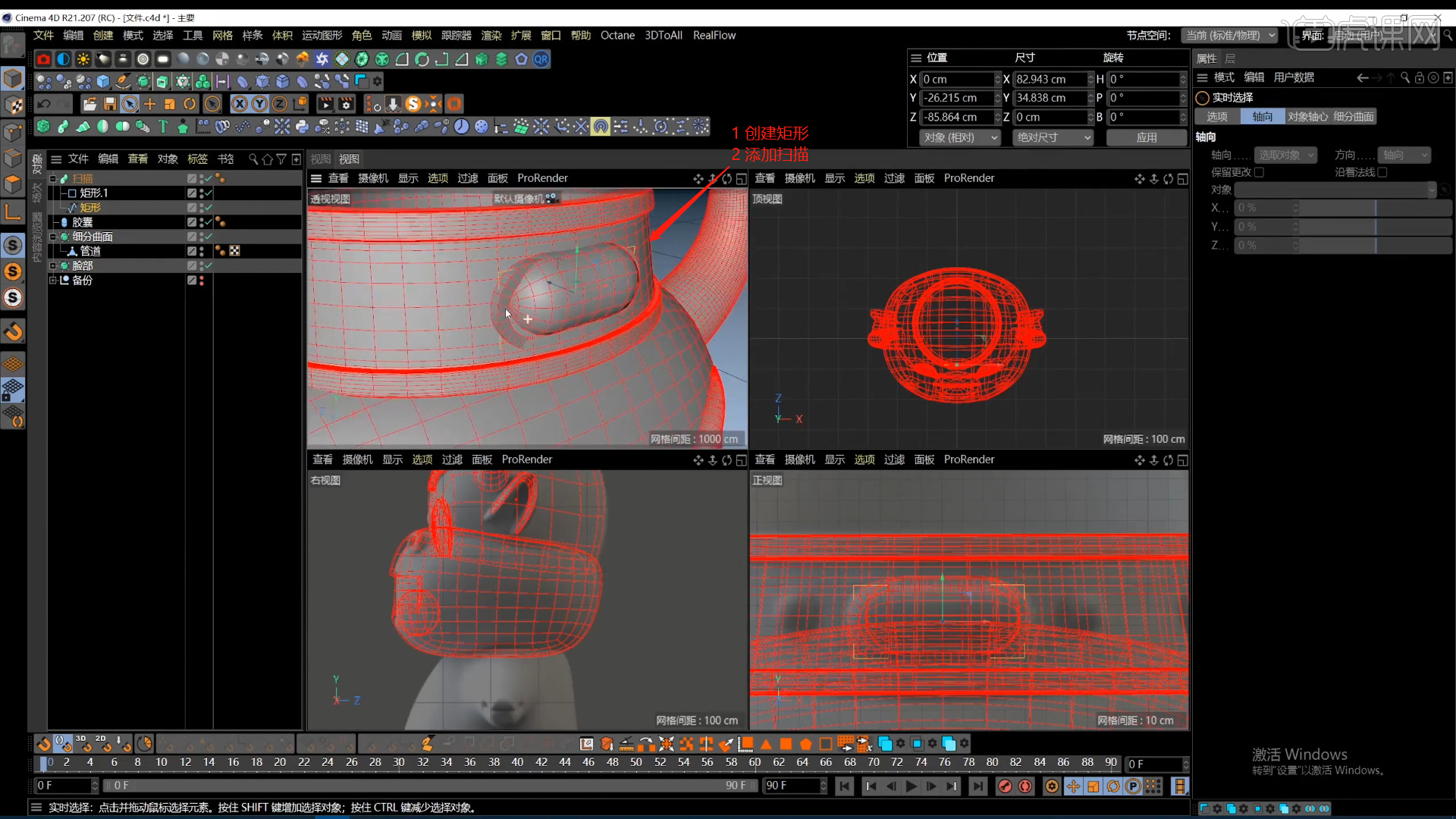
23.选择模型,右键鼠标找到【多边形画笔】效果器,在【点】模式下,对模型进行形状的调整,具体如图示。

24.新建一个【几何体】对象中的【圆柱体】然后选择使用“多边形画笔”绘制的形状,在效果器中点击【收缩包裹】效果。

25.调整完成后,选择形状在【面】模式下,使用【挤压】效果设置挤压的厚度信息。

26.选择模型,右键鼠标找到【多边形画笔】效果器,在【点】模式下,对模型进行形状的调整,具体如图示。
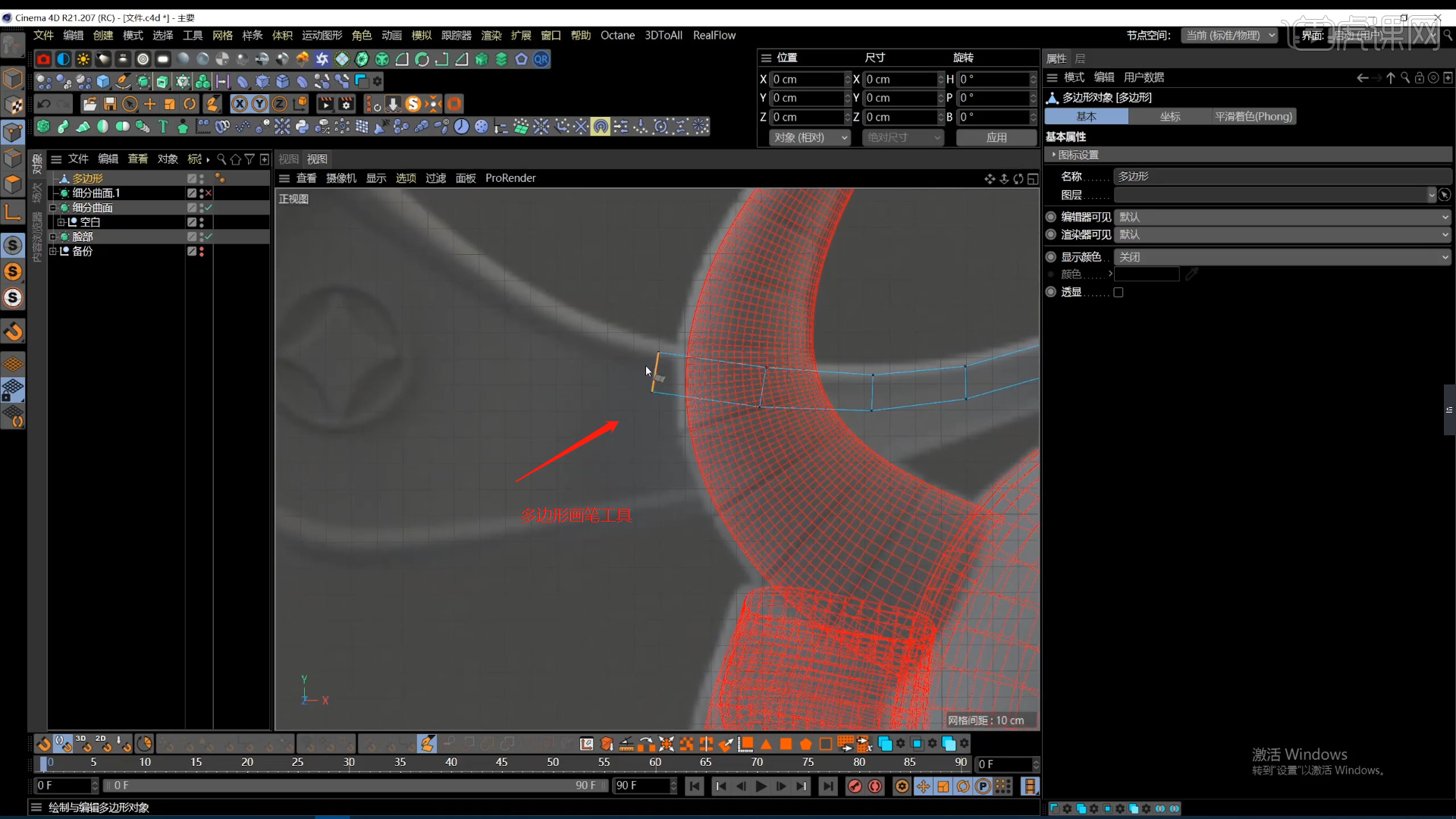
27.选择形状在【面】模式下,使用【挤压】效果设置挤压的厚度信息,然后添加【细分曲面】效果器,查看一下模型的效果,并设置【编辑器/渲染器细分数值】。

28.在【工具栏】中找到【样条线】工具,创建一个【圆弧】上方的【工具栏】中,找到【对称】效果进行调整。

29.调整完成后,选择图形进行【塌陷】的调整(快捷键:C),在效果器中使用【挤压】效果器,设置挤压的厚度信息。
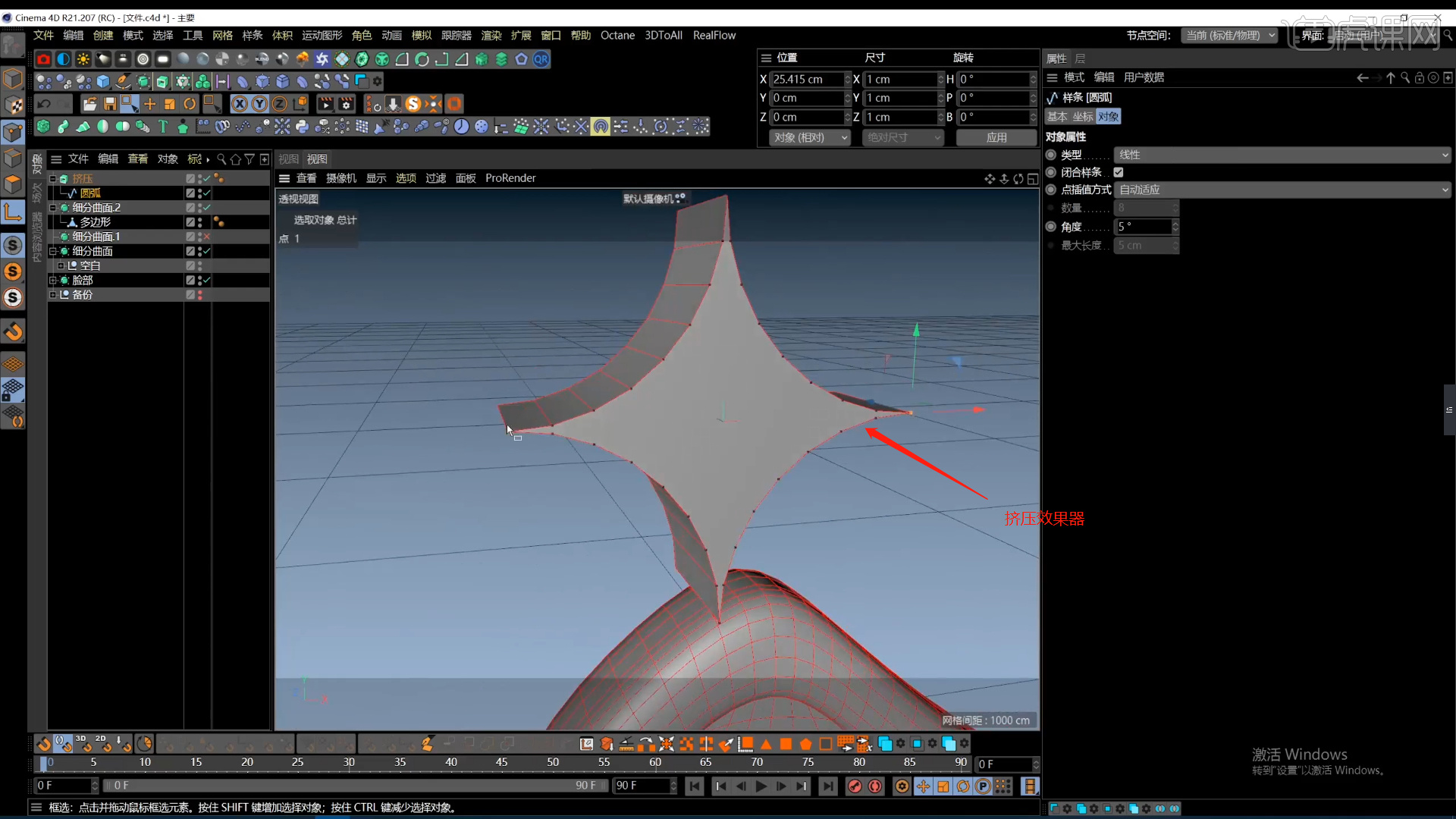
30.在上方的【工具栏】中,新建一个【几何体】对象中的【立方体】,选择【黄色】的小点,调整一下它的尺寸,然后添加【细分曲面】效果器,查看一下模型的效果,并设置【编辑器/渲染器细分数值】。

31.选择模型,进行【塌陷】的调整(快捷键:C)在【面】模式下删除一半的模型,选择模型上方的【工具栏】中,找到【对称】效果进行调整。

32.选择模型,在【点】模式下,选择部分的点进行【倒角】的调整,具体如图示。

33.再次选择模型,在【先】模式下,按住键盘上的【CTRL】键,进行挤出的调整操作,具体如图示。
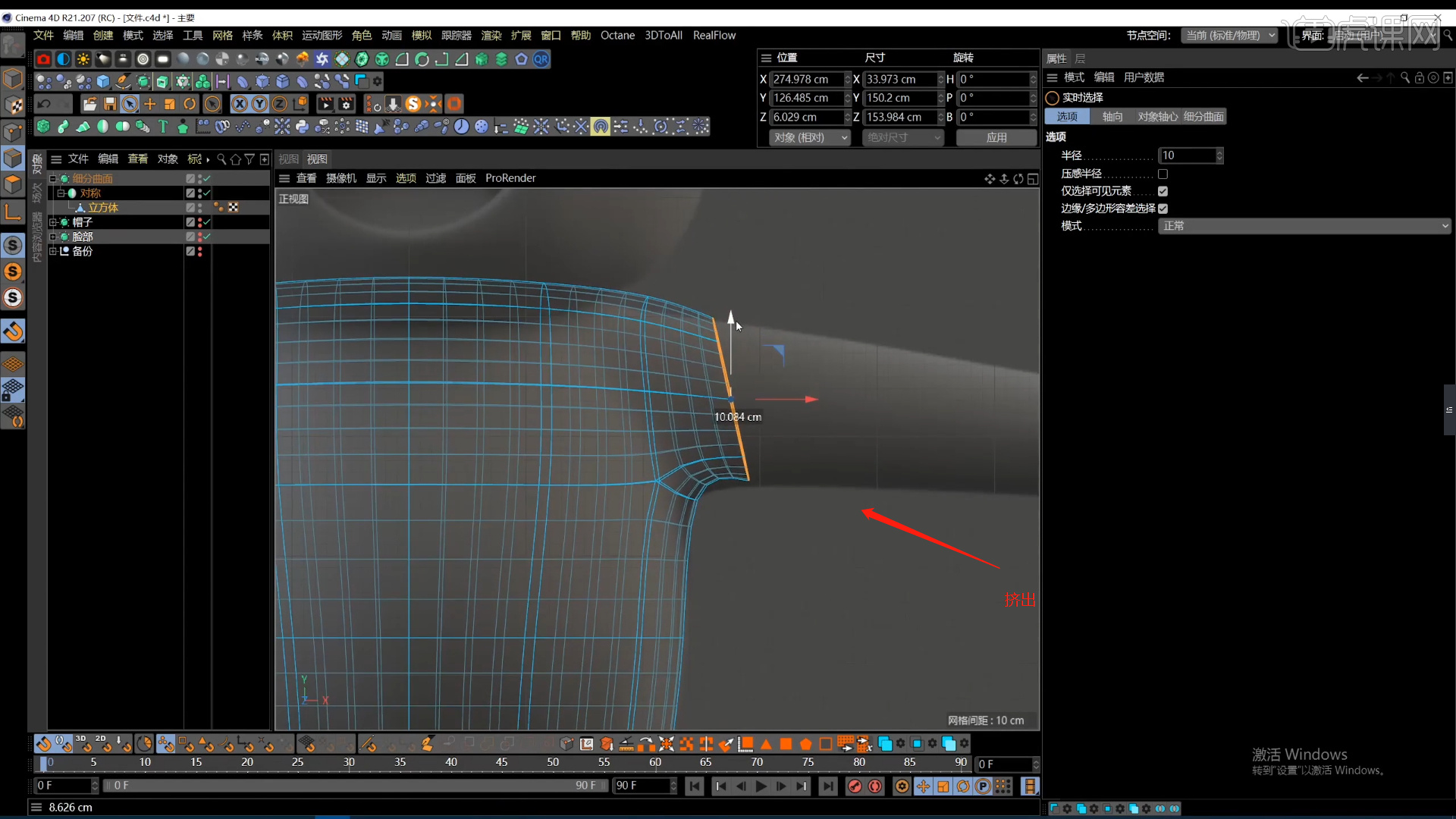
34.上方的【工具栏】中,新建一个【几何体】对象中的【圆柱体】,然后在面板中设置【分段】的数值信息。

35.选择调整好的模型,在【线】模式下,右键使用【桥接】进行连接,具体如图示。

36.选择模型在【面】模式下,右键鼠标找到【线性切割】效果(快捷键:K-K),进行一个切割,具体如图示。

37.选择形状在【面】模式下,使用【挤压】效果设置挤压的厚度信息,并且在【点】模式下,使用【移动】命令调整模型的形状。

38.回顾所讲解到的知识点进行总结,难重点同学们可以在下方评论区进行留言,老师会根据你们的问题进行回复。

39.最终效果如图示,本课作业内容具体如图所示,同学们不要忘记提交作业哦。

以上就是C4D+MD-牛年卡通IP创意建模图文教程的全部内容了,你也可以点击下方的视频教程链接查看本节课的视频教程内容,虎课网每天可以免费学一课,千万不要错过哦!














